Annuncio pubblicitario
Stanco di Google Play Music per Android si apre automaticamente alla pagina Ascolta ora? Risolviamolo. Vuoi aprire una sezione diversa o una scheda diversa? Fatto.
Google Play Music è il miglior lettore musicale per Android Il miglior lettore musicale su Android: Google Play Music ReviewGoogle Play Music è un servizio di streaming musicale, un lettore musicale locale e un riproduttore di podcast uniti in uno. Ed è fantastico. Leggi di più , ma le sue impostazioni predefinite possono essere un po 'fastidiose. Ascolta ora, con il suo assortimento casuale di playlist, album e mix istantanei, non sempre sa esattamente cosa vuoi ascoltare. Non preferiresti aprire l'app e averla automaticamente esattamente dove vuoi? Forse la scheda artista di La mia raccolta o la pagina Radio se sei iscritto a Accesso illimitato.
Nota, tuttavia, che questo trucco richiede il root del tuo dispositivo. Se non sai cosa significa, dai un'occhiata al nostro pratico dandy Guida al rooting Android
La guida completa al rooting del tuo telefono o tablet AndroidQuindi, vuoi eseguire il root del tuo dispositivo Android? Ecco tutto ciò che devi sapere. Leggi di più prima di procedere.Fase 1: impostazione Xposed
Il passo numero uno è installare Xposed Framework. Se hai già Xposed, vai avanti e passa alla sezione successiva; in caso contrario, però, ti aspetta una sorpresa.
Xposed è un modo fantastico di farlo personalizza il tuo dispositivo Android Personalizza il tuo telefono senza eseguire il flashing di una ROM con Xposed FrameworkÈ risaputo che il modo migliore per personalizzare il tuo dispositivo Android è di inviarlo con una nuova ROM. È anche sbagliato. Leggi di più senza eseguire il flashing di una nuova ROM. Ottieni personalizzazioni a livello di sistema che di solito richiedono una ROM personalizzata per raggiungere. Prima di installarlo, assicurati di consentire l'installazione di app da fonti sconosciute nelle tue impostazioni, come mostrato di seguito.

Il prossimo passo è scaricare Xposed. Il modo più semplice è visitare il Sito Web Xposed dal tuo dispositivo Android e scarica il file apk. Dopo averlo fatto, toccalo dalla barra delle notifiche o aprilo dalla cartella dei download nel file manager e installalo.

Una volta impostato, è il momento di installare il modulo che gestirà le personalizzazioni all'interno di Play Music. Xposed da solo non fa nulla; sono i moduli che scarichi al suo interno che controllano davvero lo spettacolo.
Passaggio 2: installa Google Play Music Ascolta più tardi
Questo modulo Xposed, chiamato Google Play Music Listen Later, è la chiave per personalizzare la tua esperienza con Play Music. Apri l'app Xposed, tocca Download e cerca Google Play Music.

Toccando questo modulo ti porterà alla descrizione. Scorri verso sinistra per passare alla scheda Versioni. Scarica la versione più recente, che al momento della stesura è la versione 1.1.
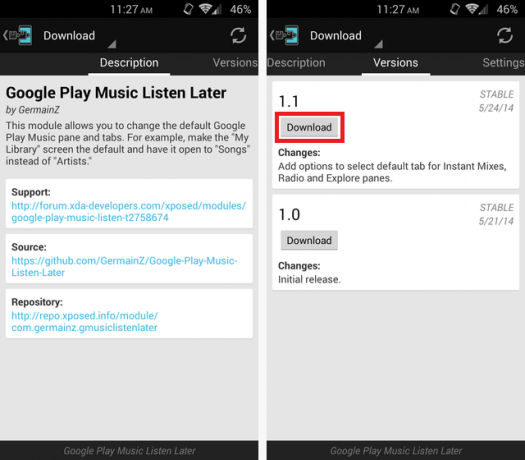
Una volta scaricato, è necessario accettare l'installazione. Quindi riceverai una notifica che ti permetterà di attivare il modulo e riavviare.
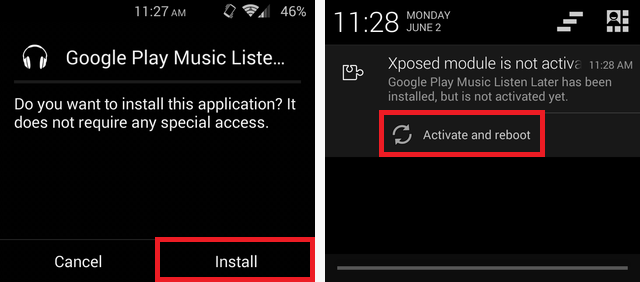
Se non ricevi la notifica o la rifiuti accidentalmente o qualcosa del genere, puoi attivare il modulo manualmente tramite l'app Xposed. Vai alla sezione Moduli e seleziona la casella accanto a Google Play Music Ascolta più tardi. Ricordarsi di riavviare in seguito per rendere effettive le modifiche.

Una volta riavviato, puoi trovare l'app Google Play Music Listen Later nel cassetto delle app.
Terzo passaggio: modifica le impostazioni
Bene, è tempo di arrivare alla vera personalizzazione. Nell'app Ascolta più tardi, seleziona Riquadro predefinito per scegliere ciò che vedi nell'istante in cui apri Riproduci musica. L'impostazione predefinita è La mia raccolta, ma ti vengono fornite anche molte altre opzioni.
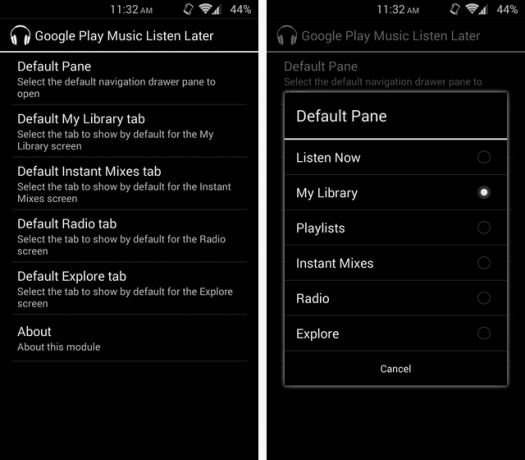
Due delle opzioni sono aprire le schede Radio o Esplora, ma sono relativamente nuove funzionalità solo per gli abbonati All Access Ascolta offline le tue stazioni radio preferite su Google Play MusicNell'ultimo aggiornamento, l'app Google Play Music per Android ti consente di ascoltare qualsiasi stazione radio in streaming offline. Con la memorizzazione nella cache offline è possibile scaricare una stazione radio per l'ascolto ovunque. Leggi di più , quindi si verifica un comportamento strano se si controlla uno di essi senza essere abbonato a All Access. Vedi il messaggio di errore sotto.

Le altre opzioni consentono di scegliere la scheda predefinita per le diverse pagine. Quindi, se hai impostato l'apertura per le tue playlist all'avvio, ma di tanto in tanto vai nella tua Libreria per sfogliare per Artisti, puoi selezionare quell'opzione. Ha opzioni di tabulazione predefinite per tutte le pagine, anche le pagine Mix istantanei, Radio ed Esplora.

Dopo aver impostato tutte le opzioni di tuo gradimento, non dovresti mai più visitare l'app. Finché lasci il modulo attivato in Xposed, sei pronto.
Goditi la tua riproduzione musicale personalizzata
Ora ogni volta che apri Google Play Music, la pagina desiderata sarà proprio lì. È solo una differenza di pochi secondi, ma per gli utenti frequenti è un grosso problema. Di seguito puoi vedere la differenza tra la vista La mia raccolta personalizzata e la vista Ascolta ora predefinita.

Se ti è piaciuta questa piccola modifica, assicurati di controllare come scarica tutta la tua musica da Play Music Come scaricare musica da Google Play sul telefonoTi piace Google Play Music ma vuoi ascoltarlo offline? Ecco come scaricare musica da Google Play direttamente sul tuo telefono. Leggi di più sul tuo dispositivo Android.
Altre personalizzazioni o suggerimenti per Google Play Music che abbiamo perso? Fateci sapere nei commenti.
Skye era il curatore di sezioni Android e il gestore di forme lunghe per MakeUseOf.